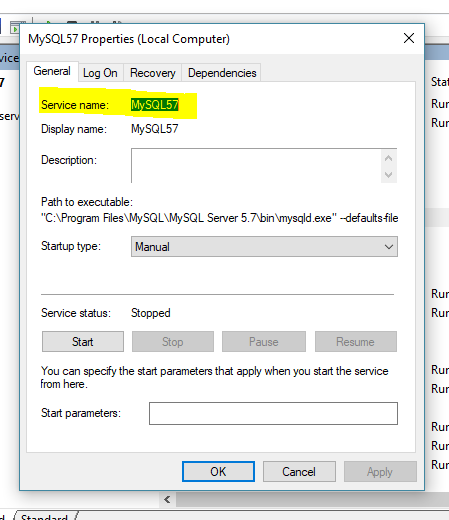Arrêter les fenêtres de service MySQL
je développe un site web et j'ai besoin de rafraîchir les données. Par conséquent MySQL doit être arrêté.
Comment puis-je interrompre le service?
quand je regarde les services de panneau de configuration, il est démarré sans option d'arrêt ou de redémarrage.
12 réponses
Sur Windows
Si vous utilisez windows Ouvrez l'Invite de Commande et tapez
Pour Arrêter Le Service MySQL
net stop MySQL
Pour Démarrer Le Service MySQL
net start MySQL.
Sur Linux
Agrandir|Sélectionner|Wrap|Les Numéros De Ligne
# /etc/init.d/mysqld start
# /etc/init.d/mysqld stop
# /etc/init.d/mysqld restart
Fedora / Red Hat soutiennent aussi ceci:
Expand|Select|Wrap|Line Numbers
# service mysqld start
# service mysqld stop
# service mysqld restart
je sais que cette réponse est tardive, mais j'espère que cela aide quelqu'un.
vous pouvez définir son type de démarrage à manuel dans les services.MSC. De cette façon, il ne démarre pas automatiquement sauf si nécessaire. Il suffit d'obtenir le nom du service auprès des services.msc comme indiqué ici:
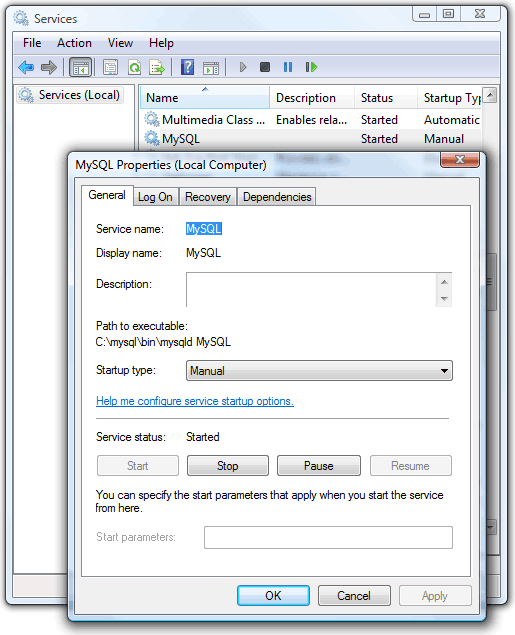
Vous pouvez créer des fichiers batch pour démarrer et arrêter le service assez facilement aussi bien. Maintenant utiliser ce nom dans les fichiers batch.
Votre départ.chauve-souris:
net start "mysql"
Et dans votre arrêt.chauve-souris:
net stop "mysql"
la réponse la plus récente est dépassée. Je viens d'installer MySQL 5.7 et le nom du service est maintenant MySQL57 si la nouvelle commande est
net stop MySQL57
pour les fenêtres il y a quelques trucs à régler...
(en supposant que vous avez installé MySQL à partir du site D'Oracle mais que vous avez peut-être choisi de ne pas exécuter le service au démarrage)...
utilisation De "mysqld stop" à partir de la ligne de commande pour WinVista/Win7 vous devez cliquer droit sur Démarrer -> Tous les Programmes -> Accessoires -> Invite de commandes -> Exécuter en tant Qu'Administrateur
maintenant que vous avez un accès admin local, vous pouvez utiliser "mysqld stop" (qui renvoie simplement)
SI VOUS VOYEZ CE QUI SUIT, VOUS L'ESSAYEZ AVEC UNE INVITE USER/COMMAND QUI N'A PAS LES BONS PRIVILÈGES:
121228 11:54:50 [Warning] Can't create test file c:\Program Files\MySQL\MySQL Server 5.5\data\hpdv7.lower-test
121228 11:54:50 [Warning] Can't create test file c:\Program Files\MySQL\MySQL Server 5.5\data\hpdv7.lower-test
121228 11:54:50 [Note] Plugin 'FEDERATED' is disabled.
121228 11:54:50 InnoDB: The InnoDB memory heap is disabled
121228 11:54:50 InnoDB: Mutexes and rw_locks use Windows interlocked functions
121228 11:54:50 InnoDB: Compressed tables use zlib 1.2.3
121228 11:54:50 InnoDB: Initializing buffer pool, size = 128.0M
121228 11:54:50 InnoDB: Completed initialization of buffer pool
121228 11:54:50 InnoDB: Operating system error number 5 in a file operation.
InnoDB: The error means mysqld does not have the access rights to
InnoDB: the directory. It may also be you have created a subdirectory
InnoDB: of the same name as a data file.
InnoDB: File name .\ibdata1
InnoDB: File operation call: 'create'.
InnoDB: Cannot continue operation.
si mysqld n'apparaît pas comme une commande système connue, essayez de l'ajouter à votre chemin de classe
- clic Droit sur Mon Ordinateur
- Paramètres Du Système Avancé
- Variables D'Environnement
- variables du système
- rechercher et cliquer sur le bouton gauche de la souris variable nommée path
cliquez sur "Edit" et copiez la chaîne pour noter et ajouter à la fin le chemin complet vers votre répertoire bin MySQL, par exemple
%SystemRoot%\system32;%SystemRoot%;%SystemRoot % \System32\Wbem;c:\Program fichiers\MySQL\MySQL Server 5.5\bin
net stop MySQL*
ou
mysqld stop
ou
mysql stop
dans la fenêtre de l'invite de ligne de commande.
<* > si vous utilisez windows XP, vous avez besoin du nom de votre service, qui peut être obtenu en faisant ceci: (credits @Atli)
clic droit sur le raccourci "mon ordinateur" dans le menu Démarrer, sélectionnez "Gérer", cliquez sur" Services "dans le groupe" Services et applications". Et ensuite rechercher la liste des services jusqu'à ce que vous trouviez le MySQL service.
alors vous pouvez démarrer [ou arrêter] le service en utilisant ce nom. Il peut parfois être appelé "mysql5" ou "mysql51", ou quelque chose comme ça. Dépend qui les a installés.
je suis sur XP. J'ai installé MySQL-5.6.10 manuellement depuis .zip, pas D'auto-installateur Windows fourni par le site MySQL. /bin le répertoire de ma MySQL est sur mon chemin. Donc je démarre le serveur avec mysqld --console commande, comme ceci:
C:\Documents and Settings\User>mysqld --console
2013-04-12 14:39:19 0 [Warning] TIMESTAMP with implicit DEFAULT value is deprecated. Please use --explicit_defaults_for_times
tamp server option (see documentation for more details).
A partir de maintenant, il fonctionne. Et cette fenêtre cmd est occupée. Je l'ouvre et en utiliser un autre.
j'ai essayé d'utiliser les réponses d'en haut mais aucune d'elles ne peut arrêter le serveur. Seules les erreurs sont lancées. J'ai donc arrêter le serveur mysqladmin -u root shutdown sur l'autre fenêtre cmd ou avec Ctrl + C sur la fenêtre cmd il est en cours d'exécution. Ce dernier ne fonctionne pas aussi bien que le premier, parfois je dois cliquer Ctrl + C deux fois ou plus.
Le journal de la procédure de fermeture est comme ceci:
2013-04-12 17:55:29 3968 [Note] Giving 0 client threads a chance to die gracefully
2013-04-12 17:55:29 3968 [Note] Event Scheduler: Purging the queue. 0 events
2013-04-12 17:55:29 3968 [Note] Shutting down slave threads
2013-04-12 17:55:29 3968 [Note] Forcefully disconnecting 0 remaining clients
2013-04-12 17:55:29 3968 [Note] Binlog end
2013-04-12 17:55:29 3968 [Note] Shutting down plugin 'partition'
2013-04-12 17:55:29 3968 [Note] Shutting down plugin 'PERFORMANCE_SCHEMA'
2013-04-12 17:55:29 3968 [Note] Shutting down plugin 'INNODB_SYS_DATAFILES'
2013-04-12 17:55:29 3968 [Note] Shutting down plugin 'INNODB_SYS_TABLESPACES'
2013-04-12 17:55:29 3968 [Note] Shutting down plugin 'INNODB_SYS_FOREIGN_COLS'
2013-04-12 17:55:29 3968 [Note] Shutting down plugin 'INNODB_SYS_FOREIGN'
2013-04-12 17:55:29 3968 [Note] Shutting down plugin 'INNODB_SYS_FIELDS'
2013-04-12 17:55:29 3968 [Note] Shutting down plugin 'INNODB_SYS_COLUMNS'
2013-04-12 17:55:29 3968 [Note] Shutting down plugin 'INNODB_SYS_INDEXES'
2013-04-12 17:55:29 3968 [Note] Shutting down plugin 'INNODB_SYS_TABLESTATS'
2013-04-12 17:55:29 3968 [Note] Shutting down plugin 'INNODB_SYS_TABLES'
2013-04-12 17:55:29 3968 [Note] Shutting down plugin 'INNODB_FT_INDEX_TABLE'
2013-04-12 17:55:29 3968 [Note] Shutting down plugin 'INNODB_FT_INDEX_CACHE'
2013-04-12 17:55:29 3968 [Note] Shutting down plugin 'INNODB_FT_CONFIG'
2013-04-12 17:55:29 3968 [Note] Shutting down plugin 'INNODB_FT_BEING_DELETED'
2013-04-12 17:55:29 3968 [Note] Shutting down plugin 'INNODB_FT_DELETED'
2013-04-12 17:55:29 3968 [Note] Shutting down plugin 'INNODB_FT_INSERTED'
2013-04-12 17:55:29 3968 [Note] Shutting down plugin 'INNODB_FT_DEFAULT_STOPWORD'
2013-04-12 17:55:29 3968 [Note] Shutting down plugin 'INNODB_METRICS'
2013-04-12 17:55:29 3968 [Note] Shutting down plugin 'INNODB_BUFFER_POOL_STATS'
2013-04-12 17:55:29 3968 [Note] Shutting down plugin 'INNODB_BUFFER_PAGE_LRU'
2013-04-12 17:55:29 3968 [Note] Shutting down plugin 'INNODB_BUFFER_PAGE'
2013-04-12 17:55:29 3968 [Note] Shutting down plugin 'INNODB_CMP_PER_INDEX_RESET'
2013-04-12 17:55:29 3968 [Note] Shutting down plugin 'INNODB_CMP_PER_INDEX'
2013-04-12 17:55:29 3968 [Note] Shutting down plugin 'INNODB_CMPMEM_RESET'
2013-04-12 17:55:29 3968 [Note] Shutting down plugin 'INNODB_CMPMEM'
2013-04-12 17:55:29 3968 [Note] Shutting down plugin 'INNODB_CMP_RESET'
2013-04-12 17:55:29 3968 [Note] Shutting down plugin 'INNODB_CMP'
2013-04-12 17:55:29 3968 [Note] Shutting down plugin 'INNODB_LOCK_WAITS'
2013-04-12 17:55:29 3968 [Note] Shutting down plugin 'INNODB_LOCKS'
2013-04-12 17:55:29 3968 [Note] Shutting down plugin 'INNODB_TRX'
2013-04-12 17:55:29 3968 [Note] Shutting down plugin 'InnoDB'
2013-04-12 17:55:29 3968 [Note] InnoDB: FTS optimize thread exiting.
2013-04-12 17:55:29 3968 [Note] InnoDB: Starting shutdown...
2013-04-12 17:55:30 3968 [Note] InnoDB: Shutdown completed; log sequence number 1719777
2013-04-12 17:55:30 3968 [Note] Shutting down plugin 'BLACKHOLE'
2013-04-12 17:55:30 3968 [Note] Shutting down plugin 'ARCHIVE'
2013-04-12 17:55:30 3968 [Note] Shutting down plugin 'MRG_MYISAM'
2013-04-12 17:55:30 3968 [Note] Shutting down plugin 'MyISAM'
2013-04-12 17:55:30 3968 [Note] Shutting down plugin 'MEMORY'
2013-04-12 17:55:30 3968 [Note] Shutting down plugin 'CSV'
2013-04-12 17:55:30 3968 [Note] Shutting down plugin 'sha256_password'
2013-04-12 17:55:30 3968 [Note] Shutting down plugin 'mysql_old_password'
2013-04-12 17:55:30 3968 [Note] Shutting down plugin 'mysql_native_password'
2013-04-12 17:55:30 3968 [Note] Shutting down plugin 'binlog'
2013-04-12 17:55:30 3968 [Note] mysqld: Shutdown complete
Et je ne sais toujours pas si c'est 100% bon chemin pour arrêter le serveur, mais ça fonctionne :)
pour arrêter le service:
sc stop mysql56
et pour le lancer:
sc start mysql56
vous pourriez avoir besoin de changer le mysql56 à ce que votre version est.
Démarrer Powershell en tant qu'administrateur et exécutez:
net start [MySQL-service-name]
Trouver le nom du service:
exécuter, services.msc', cherchez MySQL et cliquez sur Propriétés
moyen Facile d'arrêt du serveur mySQL pour Windows 7 :
mon ordinateur > Gérer > Services et applications > Services > sélectionner "MySQL 56"(le nom dépend de la version de MySQL installée.) trois options sont présentes dans le coin supérieur gauche. Arrêter le Service pause du Service Redémarrez le Service
choisir d'Arrêter le service > pour arrêter le serveur
encore une fois pour commencer vous pouvez venir au même endroit ou nous pouvons choisir des options d'outils sur mySQL GUI Serveur > Démarrage/Arrêt > Choisir de Démarrage ou d'Arrêt
PS: parfois, il n'est pas possible d'arrêter le serveur de l'interface graphique même si les options sont fournies. c'est la raison pour laquelle la méthode alternative ci-dessus est fournie.
partagez l'ans. améliorer. merci
tapez simplement exit
et u sont de mysql dans le cmd de windows
Si vous êtes sous windows, essayez ceci:
- cliquez sur le bouton démarrer sur un clavier
- tapez gestionnaire des tâches
- clic droit et cliquez sur exécuter en tant qu'administrateur quand le Gestionnaire des tâches ouvre
- cliquez sur services puis recherchez MySQL puis
- clic droit dessus, puis cliquez sur arrêter puis fermez le gestionnaire des tâches et vous avez terminé.
démarrer, lorsque vous baguette magique pour l'utiliser, suivez les mêmes étapes et cliquez sur démarrer cette fois